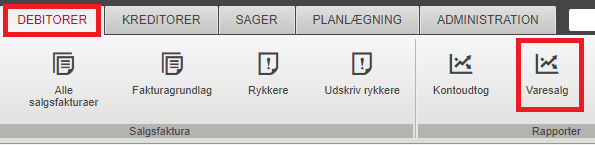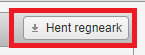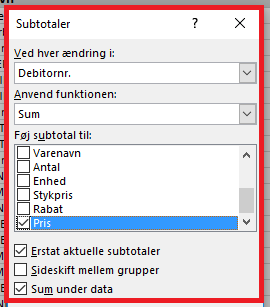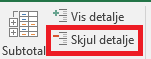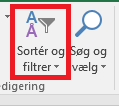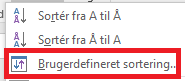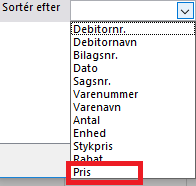Dette er en gammel udgave af dokumentet!
—-
Lav en debitor omsætningsrapport
1.1. Lav en debitor omsætningsrapport
1. Klik på fanen Debitorer og derefter knappen Varesalg under punktet Rapporter
2. Indstil datointervallet
3. Klik på knappen Hent Regneark ude til højre i billedet
4. Klik på Excel ikonet nederst til venstre i skærmen
I Excel:
5. Klik på knappen Aktivér redigering
6. Stå på feltet Debitornr. (A6)
7. Vælg fanen Data
8. Klik på knappen Subtotal
9. Udfyld og markér i boksen som vist
10. Klik på knappen OK
Der grupperes nu efter kolonnen debitornummer og laves en omsætningstotal for hver debitor.
11. Markér hele arket ved at klikke på knappen øverst til venstre mellem kolonner og rækker
12. Klik på knappen Skjul detalje
Herefter vil det kun være omsætningstotalen der vises for hver debitor og rapporten kan eks. sorteres efter omsætningsstørrelse
13. Klik på fanen Hjem
14. Klik på knappen Sortér og filtrer
15. Vælg menupunktet Brugerdefineret sortering
16. Vælg at der skal sorteres efter pris
17. Vælg rækkefølge fra Største til mindste for at få den største omsætning øverst
18. Klik på knappen OK
Rapporten viser nu en oversigt over debitorernes omsætning med faldende værdi